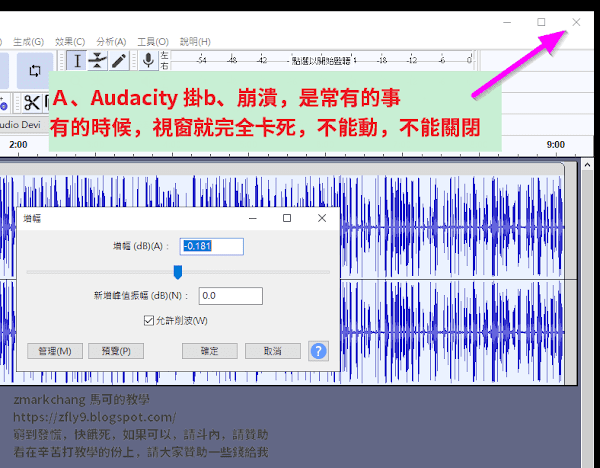Audacity 口碑不錯,免費多國語,有支援繁體中文、跨平台、開放程式代碼
Audacity 功能頗多,去除雜訊、放大 dB 人的聲音、去除人聲、改變聲音
Audacity 可以打開匯入 AAC、AC3、WAV、MP3、FLAC、OGG 等眾多的音訊格式
Audacity 不同音訊格式之間,互相轉換,可以儲存匯出為 MP3、WAV、M4A
如果你還沒有安裝 Audacity 請前往觀看 音訊編輯修改工具 Audacity 圖文使用教學
捷徑,參考右側 檔案總管,釘選 Tools 資料夾,將工具之捷徑,全部放到裡面
A、Audacity 掛b、崩潰,是常有的事
有的時候,視窗就完全卡死,不能動,不能關閉
點擊右側連結,觀看 youtube 視頻解說 https://www.youtube.com/watch?v=L8SwzloxyqI
B、工作管理員,結束工作
工作管理員,參考右側 教你打開 Windows 10 工作管理員
KTV 去人聲,教你使用 Audacity 移除 KTV 音樂影片內的人聲
Audacity 口碑不錯,免費多國語,有支援繁體中文、跨平台、開放程式代碼
Audacity 功能頗多,去除雜訊、放大 dB 人的聲音、去除人聲、改變聲音
Audacity 可以打開匯入 AAC、AC3、WAV、MP3、FLAC、OGG 等眾多的音訊格式
Audacity 不同音訊格式之間,互相轉換,可以儲存匯出為 MP3、WAV、M4A
如果你還沒有安裝 Audacity 請前往觀看 音訊編輯修改工具 Audacity 圖文使用教學
捷徑,參考右側 檔案總管,釘選 Tools 資料夾,將工具之捷徑,全部放到裡面
這個功能指的是,去除人聲,只留下 BGM 背景音樂
其實有滿多免費的 BGM 可以用,參考 教你下載 Youtube 免費的 BGM 背景音樂
上一篇的去人聲 教你該如何使用 Audacity 移除人聲 是使用 vocalrediso.ny 這個插件,將人的聲音之頻率,從聲波中移除
這一篇的這一種 KTV 去人聲,比較簡單
因為它本身就有將 BGM 背景音樂分離出來,只需要刪除掉,有人聲的
A、搜索 KTV 音樂影片
1、在 Youtube 的搜索框框,音樂名稱,後面加上 ktv
因為許多的 KTV 音樂,有將 BGM 背景音樂,分離出來
點擊右側連結,觀看 youtube 視頻解說 https://www.youtube.com/watch?v=usNDHDsrooY
2、下載 KTV 音樂影片
參考右側 瀏覽器,圖文使用教學,界面操作說明
Audacity 功能頗多,去除雜訊、放大 dB 人的聲音、去除人聲、改變聲音
Audacity 可以打開匯入 AAC、AC3、WAV、MP3、FLAC、OGG 等眾多的音訊格式
Audacity 不同音訊格式之間,互相轉換,可以儲存匯出為 MP3、WAV、M4A
如果你還沒有安裝 Audacity 請前往觀看 音訊編輯修改工具 Audacity 圖文使用教學
捷徑,參考右側 檔案總管,釘選 Tools 資料夾,將工具之捷徑,全部放到裡面
這個功能指的是,去除人聲,只留下 BGM 背景音樂
其實有滿多免費的 BGM 可以用,參考 教你下載 Youtube 免費的 BGM 背景音樂
上一篇的去人聲 教你該如何使用 Audacity 移除人聲 是使用 vocalrediso.ny 這個插件,將人的聲音之頻率,從聲波中移除
這一篇的這一種 KTV 去人聲,比較簡單
因為它本身就有將 BGM 背景音樂分離出來,只需要刪除掉,有人聲的
A、搜索 KTV 音樂影片
1、在 Youtube 的搜索框框,音樂名稱,後面加上 ktv
因為許多的 KTV 音樂,有將 BGM 背景音樂,分離出來
點擊右側連結,觀看 youtube 視頻解說 https://www.youtube.com/watch?v=usNDHDsrooY
2、下載 KTV 音樂影片
參考右側 瀏覽器,圖文使用教學,界面操作說明
去人聲,教你該如何使用 Audacity 移除人聲
Audacity 口碑不錯,免費多國語,有支援繁體中文、跨平台、開放程式代碼
Audacity 功能頗多,去除雜訊、放大 dB 人的聲音、去除人聲、改變聲音
Audacity 可以打開匯入 AAC、AC3、WAV、MP3、FLAC、OGG 等眾多的音訊格式
Audacity 不同音訊格式之間,互相轉換,可以儲存匯出為 MP3、WAV、M4A
如果你還沒有安裝 Audacity 請前往觀看 音訊編輯修改工具 Audacity 圖文使用教學
捷徑,參考右側 檔案總管,釘選 Tools 資料夾,將工具之捷徑,全部放到裡面
這個功能指的是,去除掉人的聲音,只留下 BGM 背景音樂
其實有滿多免費的 BGM 可以用,參考 教你下載 Youtube 免費的 BGM 背景音樂
如果要用成 KTV 那種效果,可參考這篇的去人聲
A、將人聲隔離,這個選項用出來
1、效果
加入外掛軟體
點擊右側連結,觀看 youtube 視頻解說 https://www.youtube.com/watch?v=1nf6PUUoOXg
2、向下拉,找到 vocalrediso.ny
點擊啟用,顯示已啟用
Audacity 功能頗多,去除雜訊、放大 dB 人的聲音、去除人聲、改變聲音
Audacity 可以打開匯入 AAC、AC3、WAV、MP3、FLAC、OGG 等眾多的音訊格式
Audacity 不同音訊格式之間,互相轉換,可以儲存匯出為 MP3、WAV、M4A
如果你還沒有安裝 Audacity 請前往觀看 音訊編輯修改工具 Audacity 圖文使用教學
捷徑,參考右側 檔案總管,釘選 Tools 資料夾,將工具之捷徑,全部放到裡面
這個功能指的是,去除掉人的聲音,只留下 BGM 背景音樂
其實有滿多免費的 BGM 可以用,參考 教你下載 Youtube 免費的 BGM 背景音樂
如果要用成 KTV 那種效果,可參考這篇的去人聲
A、將人聲隔離,這個選項用出來
1、效果
加入外掛軟體
點擊右側連結,觀看 youtube 視頻解說 https://www.youtube.com/watch?v=1nf6PUUoOXg
2、向下拉,找到 vocalrediso.ny
點擊啟用,顯示已啟用
影片加上 BGM 背景音樂 Part Three 告訴你,該如何使用 Audacity 混音 Mix 功能
Audacity 口碑不錯,免費多國語,有支援繁體中文、跨平台、開放程式代碼
Audacity 功能頗多,去除雜訊、放大 dB 人的聲音、去除人聲、改變聲音
Audacity 可以打開匯入 AAC、AC3、WAV、MP3、FLAC、OGG 等眾多的音訊格式
Audacity 不同音訊格式之間,互相轉換,可以儲存匯出為 MP3、WAV、M4A
如果你還沒有安裝 Audacity 請前往觀看 音訊編輯修改工具 Audacity 圖文使用教學
捷徑,參考右側 檔案總管,釘選 Tools 資料夾,將工具之捷徑,全部放到裡面
混音,是什麼意思,其實就是將2個聲道,混合成一個聲道
呼...前面敲了一堆,大家應該都處理的差不多了,總算可以做混合
參考上一篇 將 BGM 背景音樂,處理到百分之30 假設你已經處理好了
有幾個操作步驟,可能會比較難以理解,請大家務必留心
A、混音
1、開啟要處理的 MKV 影片
檔案、匯入、音訊
點擊右側連結,觀看 youtube 視頻解說 https://www.youtube.com/watch?v=ghA9BybdAKM
指定到該 BGM 背景音樂,開啟
Audacity 功能頗多,去除雜訊、放大 dB 人的聲音、去除人聲、改變聲音
Audacity 可以打開匯入 AAC、AC3、WAV、MP3、FLAC、OGG 等眾多的音訊格式
Audacity 不同音訊格式之間,互相轉換,可以儲存匯出為 MP3、WAV、M4A
如果你還沒有安裝 Audacity 請前往觀看 音訊編輯修改工具 Audacity 圖文使用教學
捷徑,參考右側 檔案總管,釘選 Tools 資料夾,將工具之捷徑,全部放到裡面
混音,是什麼意思,其實就是將2個聲道,混合成一個聲道
呼...前面敲了一堆,大家應該都處理的差不多了,總算可以做混合
參考上一篇 將 BGM 背景音樂,處理到百分之30 假設你已經處理好了
有幾個操作步驟,可能會比較難以理解,請大家務必留心
A、混音
1、開啟要處理的 MKV 影片
檔案、匯入、音訊
點擊右側連結,觀看 youtube 視頻解說 https://www.youtube.com/watch?v=ghA9BybdAKM
指定到該 BGM 背景音樂,開啟
影片加上 BGM 背景音樂 Part Two 教你用 Audacity 將 BGM 背景音樂,處理到百分之30
Audacity 口碑不錯,免費多國語,有支援繁體中文、跨平台、開放程式代碼
Audacity 功能頗多,去除雜訊、放大 dB 人的聲音、去除人聲、改變聲音
Audacity 可以打開匯入 AAC、AC3、WAV、MP3、FLAC、OGG 等眾多的音訊格式
Audacity 不同音訊格式之間,互相轉換,可以儲存匯出為 MP3、WAV、M4A
如果你還沒有安裝 Audacity 請前往觀看 音訊編輯修改工具 Audacity 圖文使用教學
捷徑,參考右側 檔案總管,釘選 Tools 資料夾,將工具之捷徑,全部放到裡面
使用 Audacity 將影片的音訊軌道,加上 BGM 背景音樂
操作步驟很多,我後來想想,混音 Mix 還是分成2篇說明
這一篇,主要是做一些前置,意思就是預將 BGM 先處理一下,方便後續使用
參考上一篇 教你下載 Youtube 免費的 BGM 背景音樂 假設你已經下載不少回來
A、有的影片時間比較短,有的影片時間比較長,先將 BGM 時間加長
操作步驟,非常的多,請務必留心
1、點擊、選擇
點擊、複製
點擊右側連結,觀看 youtube 視頻解說 https://www.youtube.com/watch?v=vQJT69pUxQ4
2、放大、放大、再放大
下方X軸的滾動條,拉到最後面
Audacity 功能頗多,去除雜訊、放大 dB 人的聲音、去除人聲、改變聲音
Audacity 可以打開匯入 AAC、AC3、WAV、MP3、FLAC、OGG 等眾多的音訊格式
Audacity 不同音訊格式之間,互相轉換,可以儲存匯出為 MP3、WAV、M4A
如果你還沒有安裝 Audacity 請前往觀看 音訊編輯修改工具 Audacity 圖文使用教學
捷徑,參考右側 檔案總管,釘選 Tools 資料夾,將工具之捷徑,全部放到裡面
使用 Audacity 將影片的音訊軌道,加上 BGM 背景音樂
操作步驟很多,我後來想想,混音 Mix 還是分成2篇說明
這一篇,主要是做一些前置,意思就是預將 BGM 先處理一下,方便後續使用
參考上一篇 教你下載 Youtube 免費的 BGM 背景音樂 假設你已經下載不少回來
A、有的影片時間比較短,有的影片時間比較長,先將 BGM 時間加長
操作步驟,非常的多,請務必留心
1、點擊、選擇
點擊、複製
點擊右側連結,觀看 youtube 視頻解說 https://www.youtube.com/watch?v=vQJT69pUxQ4
2、放大、放大、再放大
下方X軸的滾動條,拉到最後面
影片加上 BGM 背景音樂 Part One 教你下載 Youtube 免費的 BGM 背景音樂
Background music 的簡稱 BGM
背景音樂的意思
你錄製的影片,比較不好,比較差,可以用二個方式處理
用上字幕,影片加上字幕,好處很多,可以修正很多錯誤,及不好的地方
參考右側 字幕編輯修改工具 Subtitle Edit 圖文使用教學
可以用 BGM 背景音樂,來 Cover 掩護,比較聽不出來
參考右側 圖形等化器,說話含滷蛋,口齒不清,可以提升高頻 這一篇裡面,有稍微的口述 Youtube 免費的背景音樂,該如何使用
這一篇,是教大家將那些 Youtube 免費的 BGM 背景音樂,下載回來
1、編輯器
點擊、加入音軌
點擊右側連結,觀看 youtube 視頻解說 https://www.youtube.com/watch?v=1-sZr1k7AFw
2、點擊、音效庫
背景音樂的意思
你錄製的影片,比較不好,比較差,可以用二個方式處理
用上字幕,影片加上字幕,好處很多,可以修正很多錯誤,及不好的地方
參考右側 字幕編輯修改工具 Subtitle Edit 圖文使用教學
可以用 BGM 背景音樂,來 Cover 掩護,比較聽不出來
參考右側 圖形等化器,說話含滷蛋,口齒不清,可以提升高頻 這一篇裡面,有稍微的口述 Youtube 免費的背景音樂,該如何使用
這一篇,是教大家將那些 Youtube 免費的 BGM 背景音樂,下載回來
1、編輯器
點擊、加入音軌
點擊右側連結,觀看 youtube 視頻解說 https://www.youtube.com/watch?v=1-sZr1k7AFw
2、點擊、音效庫
Youtube 下載的 MV 音樂影片,教你透過 Audacity 轉換為 mp3 節省容量、節省記憶體
Audacity 口碑不錯,免費多國語,有支援繁體中文、跨平台、開放程式代碼
Audacity 功能頗多,去除雜訊、放大 dB 人的聲音、去除人聲、改變聲音
Audacity 可以打開匯入 AAC、AC3、WAV、MP3、FLAC、OGG 等眾多的音訊格式
Audacity 不同音訊格式之間,互相轉換,可以儲存匯出為 MP3、WAV、M4A
如果你還沒有安裝 Audacity 請前往觀看 音訊編輯修改工具 Audacity 圖文使用教學
捷徑,參考右側 檔案總管,釘選 Tools 資料夾,將工具之捷徑,全部放到裡面
music video 簡稱 MV
如果是要連續放送音樂,建議用 mp3 播放器
A、使用 mp3 播放器,來播放音樂,比較節省記憶體
參考右側 極為輕量的 MP3 播放器 1by1 下載 安裝 使用教學
點擊右側連結,觀看 youtube 視頻解說 https://www.youtube.com/watch?v=jB7zmHau7-k
B、哪裡找 Youtube 下載器
以前是教大家用瀏覽器方式,但不穩定,請大家到論壇,找 Youtube 下載器
參考右側 瀏覽器,圖文使用教學,界面操作說明
Audacity 功能頗多,去除雜訊、放大 dB 人的聲音、去除人聲、改變聲音
Audacity 可以打開匯入 AAC、AC3、WAV、MP3、FLAC、OGG 等眾多的音訊格式
Audacity 不同音訊格式之間,互相轉換,可以儲存匯出為 MP3、WAV、M4A
如果你還沒有安裝 Audacity 請前往觀看 音訊編輯修改工具 Audacity 圖文使用教學
捷徑,參考右側 檔案總管,釘選 Tools 資料夾,將工具之捷徑,全部放到裡面
music video 簡稱 MV
如果是要連續放送音樂,建議用 mp3 播放器
A、使用 mp3 播放器,來播放音樂,比較節省記憶體
參考右側 極為輕量的 MP3 播放器 1by1 下載 安裝 使用教學
點擊右側連結,觀看 youtube 視頻解說 https://www.youtube.com/watch?v=jB7zmHau7-k
B、哪裡找 Youtube 下載器
以前是教大家用瀏覽器方式,但不穩定,請大家到論壇,找 Youtube 下載器
參考右側 瀏覽器,圖文使用教學,界面操作說明
訂閱:
文章 (Atom)